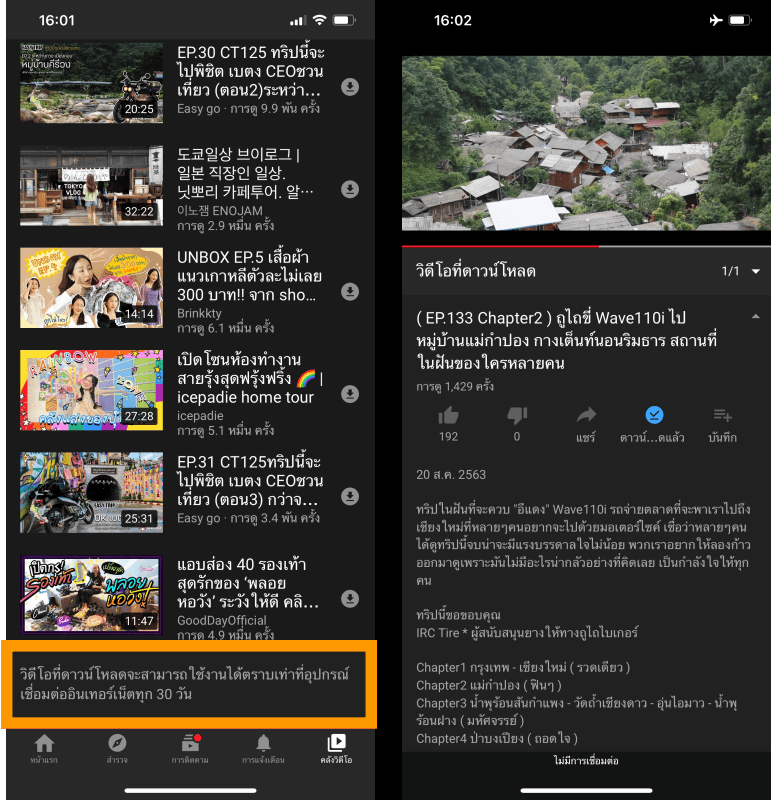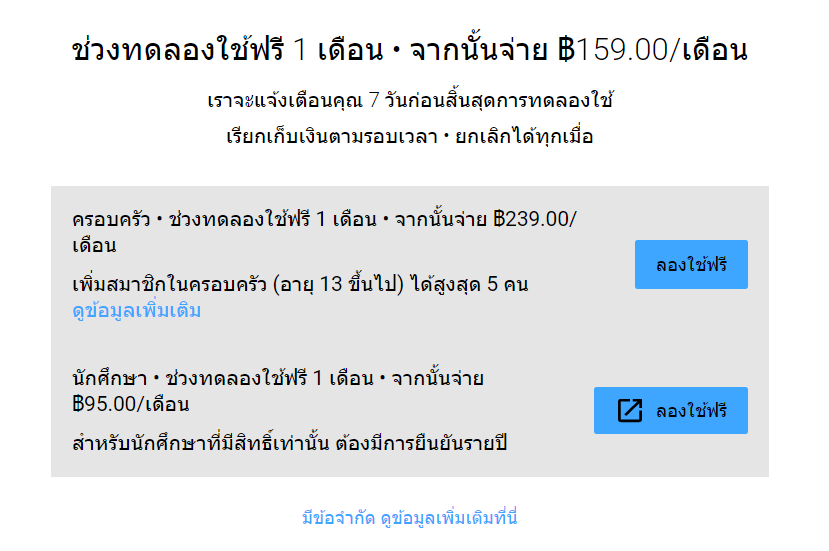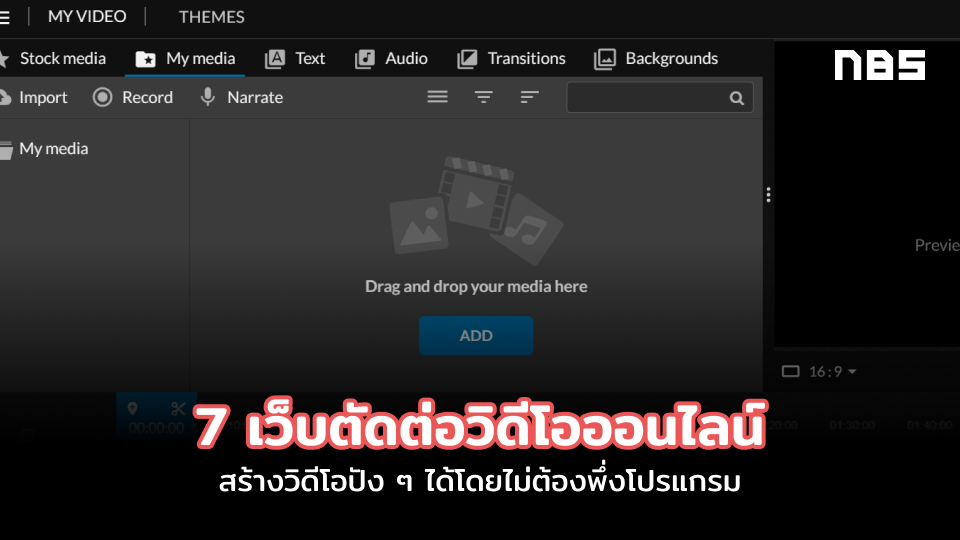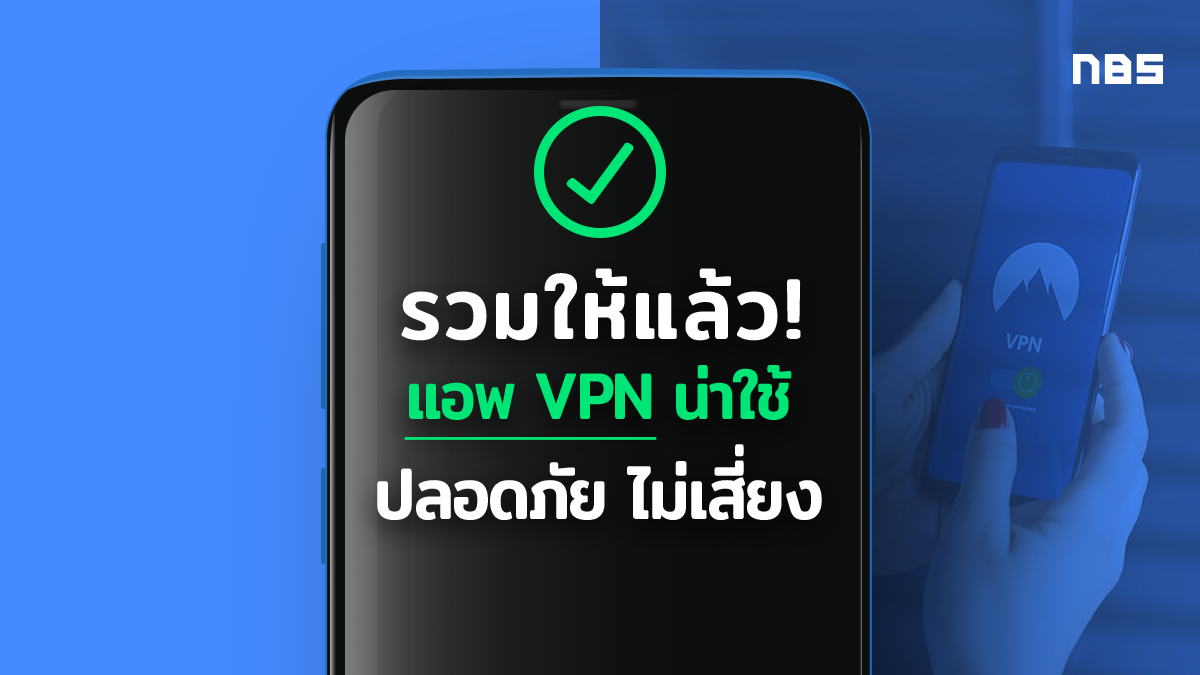How To Download YouTube ดูยูทูปออฟไลน์ง่าย ๆ

Youtube download ดาวน์โหลดคลิปวิดีโอหรือเพลงจากยูทูปไว้ดูโดยไม่ต้องเชื่อมต่ออินเทอร์เน็ต เหมาะอย่างยิ่งสำหรับใครที่เปิดใช้งานสมาร์ทโฟนในโหมดเครื่องบิน หรือจะต้องเดินทางไปยังที่ต่าง ๆ ที่อาจจะไม่มีสัญญาณอินเทอร์เน็ต หรือแม้กระทั่งที่อับสัญญาณ ซึ่งอาจจะทำให้ใครหลาย ๆ คนรู้สึกเบื่อ การดาวน์โหลดคลิปจาก Youtube มาไว้ดูก็เป็นทางเลือกที่น่าสนใจไม่น้อยเลยทีเดียว ซึ่งการที่จะดูคลิปจาก Youtube แบบออฟไลนฟ์นั้นทำได้ไม่ยากเลย ทีมงาน Notebookspec จะพามาดูว่าอะไรบ้าง มาดูกันเลย
- Youtube download โหลดวิดีโอหรือเพลงจาก ไว้ดูแบบออฟไลน์
- โหลดวิดีโอหรือเพลงจาก ไว้ดูแบบออฟไลน์ แบบ Youtube Premuim
- วิธีเก็บคลิปจาก Youtube ไว้ดูทีหลัง ทำได้ง่าย ๆ
Youtube download ดาวน์โหลดวิดีโอหรือเพลงจาก ไว้ดูแบบออฟไลน์
มาเริ่มต้นที่วิธีที่ทำได้ง่าย ๆ และฟรี! ไม่เสียค่าใช้จ่ายกันก่อนเลยดีกว่า เนื่องด้วยทาง Youtube ได้มีการอัพเดตฟีเจอร์สำหรับแอพพลิเคชันบนสมาร์ทโฟนและแท็บเล็ต ทั้งระบบปฏิบัติการ iOS และ Android ให้สามารถดาวน์โหลดคลิปวิดีโอเก็บไว้ดูภายหลังแบบออฟไลน์ได้เลยภายในแอพพลิเคชัน โดยไม่ต้องดาวน์โหลดแอพพลิเคชันอื่น ๆ เพิ่ม โดยสามารถดาวน์โหลดวิดีโอจาก YouTube ลงในโทรศัพท์โดยผ่าน Wi-Fi หรืออินเทอร์เน็ตจากเครือข่าย (ในกรณีที่สามารถใช้อินเทอร์เน็ตได้ไม่จำกัดปริมาณและตั้งค่าให้สามารถดาวน์โหลดไฟล์ขนาดใหญ่ผ่านอินเทอร์เน็ตจากเครือข่ายผู้ให้บริการได้)
วิธีนี้เป็นประโยชน์อย่างมาก โดยเฉพาะอย่างยิ่งกับกับใครที่อินเทอร์เน็ตไม่เสถียร ดูคลิปแล้วกระตุกหรือค้างบ่อยๆ ก็สามารถใช้วิธีโหลดคลิปมาเก็บไว้ก่อนจะได้ดูได้อย่างไม่สะดุด หรือจะค่อยมาดูย้อนหลังก็ได้ โดยที่ไม่จำเป็นต้องพึ่งพาสัญญาณอินเทอร์เน็ตในการดูย้อนหลังแต่อย่างใด
*** เมื่อมีข้อดีก็ต้องมีข้อจำกัด ซึ่งข้อข้อจำกัดที่สำคัญสุดของการโหลดคลิปวิดีโอ YouTube มาดูแบบออฟไลน์จากแอพพลิเคชันของ YouTube เองนั่นก็คือ วิดีโอที่ดาวน์โหลดมา จะสามารถเก็บไว้ดูได้ภายในระยะเวลา 48 ชั่วโมงเท่านั้น ยกเว้นเสียแต่ว่าจะเป็นสมาชิกของ Youtube Premium ***
สำหรับวิธีการดาวน์โหลดคลิปวิดีโอมาดูแบบออฟไลน์ผ่านแอพพลิเคชัน Youtube นั้นก็ทำได้ง่ายมาก ๆ
- เริ่มต้นด้วยการเปิดแอพพลิเคชัน YouTube (สามารถดาวน์โหลดได้ทั้ง iOS และ Android) >> จากนั้นเลือกคลิปวิดีโอที่เราต้องการดาวน์โหลด (เนื่องจากมีบริการ Youtube Premium ส่งผลทำให้บางคลิปวิดีโอนั้นจำกัดให้โดยเฉพาะผู้ใช้ Youtube Premium เท่านั้น)
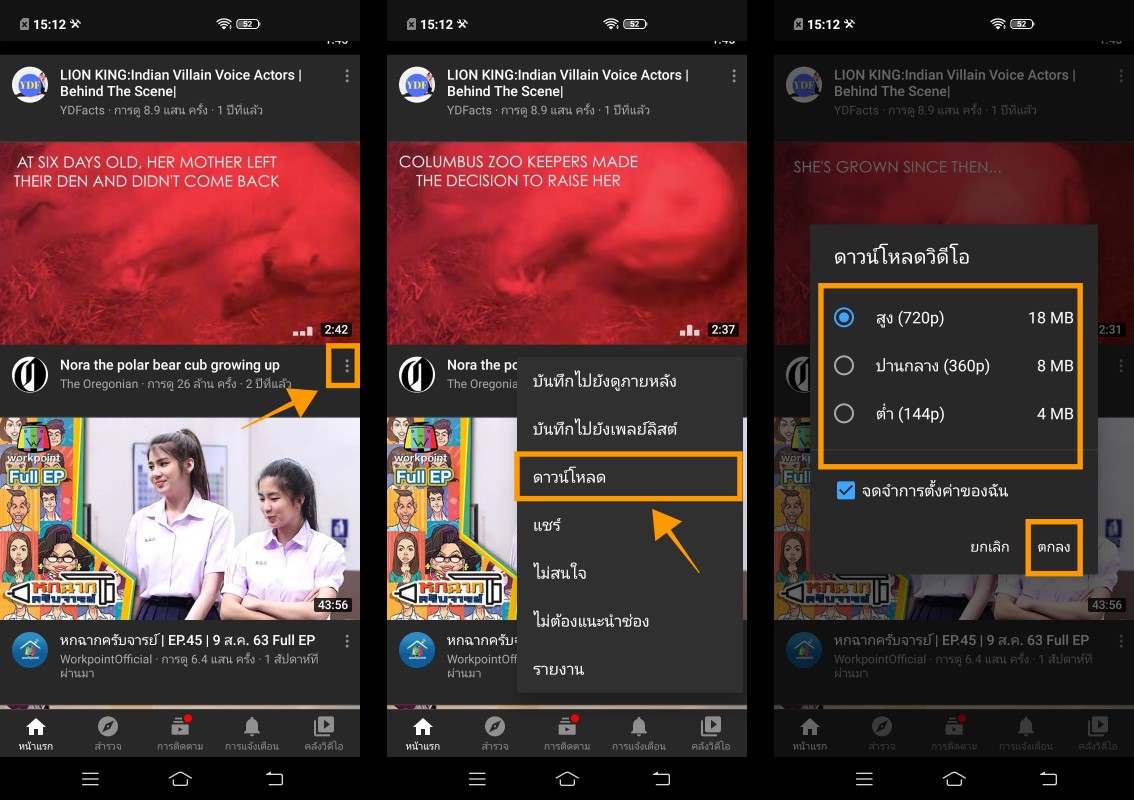
เมื่อได้คลิปวิดีโอที่เราต้องการดูแบบออฟไลน์แล้ว ให้เลือกที่สัญลักษณ์จุด 3 จุดเรียงกัน >> เลือก ‘Download (ดาวน์โหลด)’ >> เลือกความละเอียดของคลิปวิดีโอที่ต้องต้องการ >> กด ‘ตกลง’
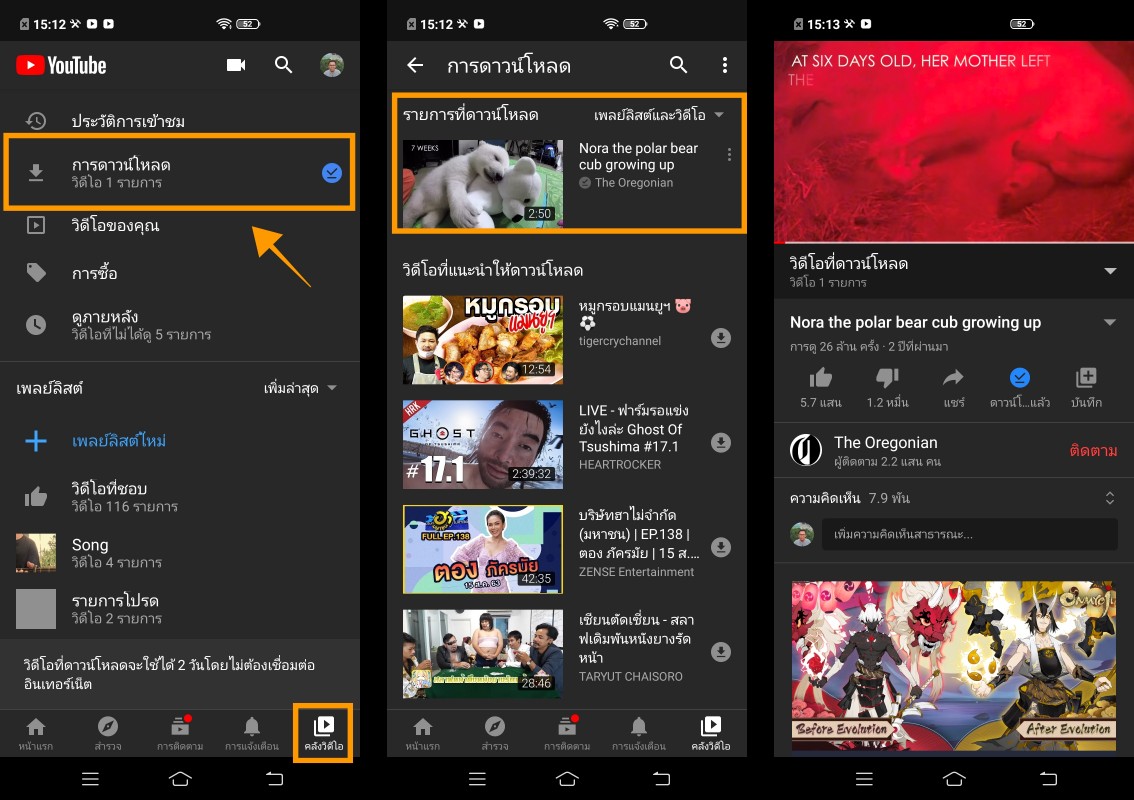
สำหรับการเข้าดูคลิปวิดีโอที่เราได้ทำการดาวน์โหลดไว้นั้น ในแอพพลิเคชันให้ดูที่แถบเมนูหลักด้านล่าง >> เลือก ‘Library (คลังวิดีโอ)’ ที่อยู่มุมด้านล่างขวาของแอพพลิเคชัน >> เลือก ‘Donwloads (การดาวน์โหลด)’ >> เลือกวิดีโอที่เราได้ทำการดาวน์โหลด และต้องการจะดู
เพียงเท่านี้วิดีโอที่เราได้ดาวน์โหลดมาดูแบบออฟไลน์ก็จะสามารถเล่นได้โดยไม่ต้องใช้อินเทอร์เน็ตแล้ว แถมลื่นไม่สะดุดอีกด้วย
Youtube download ดาวน์โหลดวิดีโอหรือเพลงจาก ไว้ดูแบบออฟไลน์ แบบ Youtube Premuim
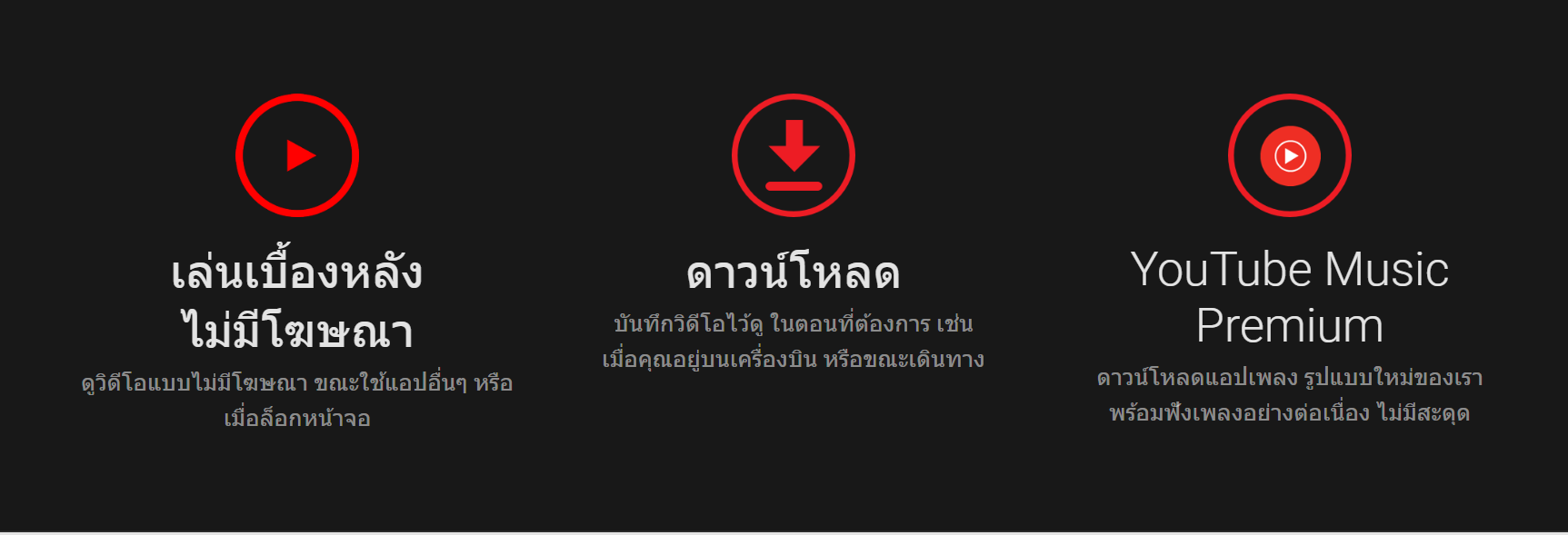
ถ้าใครที่กังวลที่กังวลว่าระยะเวลาเพียง 48 ชั่วโมงสำหรับการดาวน์โหลดคลิปวิดีโอมาดูแบบออฟไลน์นั้นน้อยเกินไป ประกอบกับต้องการที่จะดาวน์โหลดคลิปมาดูแบบออฟไลน์ได้ทุกคลิป ดังนั้น การสมัคร Youtube Premium ก็เป็นทางออกที่ดี เพราะนอกจากการดูคลิปวิดิโอโดยไม่มีโฆษณาคั่น ออกจากแอพพลิเคชันหรือเปลี่ยนแอพฯ คลิปวิดีโอก็ยังคงเล่นอยู่ (โดยเฉพาะกับผู้ใช้งานสมาร์ทโฟน/แท็บเล็ตระบบปฏิบัติการ iOS) ผู้ใช้ยังสามารถดาวน์โหลดคลิปวิดีโอมาเก็บไว้ดูแบบออฟไลน์ได้ยาว ๆ โดยมีเงื่อนไขว่า จะต้องมีการเชื่อมต่ออินเทอร์เน็ตในทุก ๆ 30 วัน เพียงเท่านี้คลิปวิดีโอที่เราได้ดาวน์โหลดไว้ก็จะยังคงอยู่แล้ว
สมัคร YouTube Premium ราคาถูกเพียง 39.8 บาท/คน
สำหรับ Youtube Premium นั้นเราสามารถทดลองใช้ได้ฟรี! 30 วัน จากนั้นก็จะมีแพ็กเกจรายเดือนโดยมีราคาดังนี้
ข้อดีของ Youtube Premium นั้น นอกจากว่าจะได้รับประโยชน์ดังที่กล่าวมาข้างต้นแล้ว ยังสามารถใช้งาน Youtube Music คลังเพลงดี ๆ จาก Youtube ได้อีกด้วย โดยจะมีลักษณะเป็นแอพพลิเคชันที่แยกออกมาจากแอพฯ Youtube สามารถดาวน์โหลดได้ทั้งระบบปฏิบัติการ iOS และ Android
ในส่วนของ ขั้นตอนการสมัครใช้บริการ YouTube Premium นั้นก็ง่ายมาก ๆ สามารถสมัครได้ง่าย ๆ ผ่านทาง สมาร์ทโฟน แท็บเล็ต และคอมพิวเตอร์เลย สำหรับขั้นตอนการสมัคร ที่ทีมงานจะมาแนะนำในวันนี้นั้น จะเป็นการสมัคร ผ่านทาง เว็บเบราว์เซอร์ มาดูขั้นตอนกันได้เลย
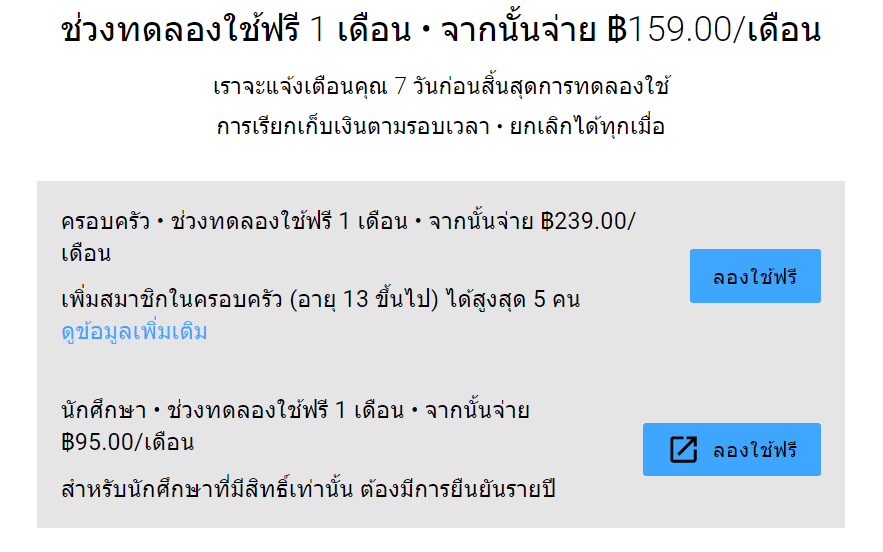
- เริ่มต้นนั้นให้เราเปิดเว็บเบราว์เซอร์ขึ้นมา >> จากนั้นไปที่เว็บไซต์ YouTube Premium (แนะนำให้ Log in บัญชี Google ของเราไว้ด้วย) >> เราจะพบรายระเอียดคร่าว ๆ และข้อเสนอทดลองใช้ฟรีจาก Youtube Premium >> ให้ดูด้านล่าง จะพบข้อความ “แพ็กเกจสำหรับครอบครัวหรือนักเรียนนักศึกษา” ให้กดคลิกที่นี่ >> จะปรากฏรายละเอียดและราคาของแพ็กเกจสำหรับนักศึกษา (ดูได้หนึ่งคน) และแพ็กเกจสำหรับครอบครัว (สามารถแชร์กันได้ทั้งหมด 5 คน)
- ให้เลือก “ลองใช้ฟรี” ตรงแพ็กเกจสำหรับครอบครัว
- จากนั้นจะปรากฏหน้าต่างเงื่อนไข รวมไปถึงหน้าต่างสำหรับใส่ข้อมูลเพื่อยืนยันการสมัครและจ่ายเงิน >> ทำการกรอกข้อมูลทั้งหมดให้เรียบร้อย
- จากนั้นเราก็ทำการเพิ่มสมาชิก ที่ต้องการแชร์ (แพ็กเกจนี้มีสมาชิกได้สูงสุด 6 คน)
- เพียงเท่านี้ก็สามารรับชมคอนเทนต์ผ่านทาง YouTube ได้แบบไม่มีโฆษณารบกวนใจแล้ว
วิธีการดาวน์โหลดเพลงมาเก็บไว้ดูแบบออฟไลน์นั้นก็ทำได้ง่ายมาก ๆ ดังนี้
- เริ่มต้นให้เราเข้าไปในแอพพลิเคชัน Youtube Music จากนั้นให้เลือกเพลงที่ต้องการหรือ Playlist ที่เราต้องการ >> เมื่อกดเข้ามายัง Playlist ที่เราต้องการแล้ว ให้กดที่เครื่องหมาย ‘Download’ >> เมื่อแอพฯ ได้ดาวน์โหลดให้เราเสร็จเรียบร้อยแล้ว เครื่องหมายดาวน์โหลด จะเปลี่ยนเป็นเครื่องหมายถูก เพื่อแสดงให้เห็นว่าเราได้ดาวน์โหลดเพลย์ลิสหรือเพลงนี้เรียบร้อยแล้ว
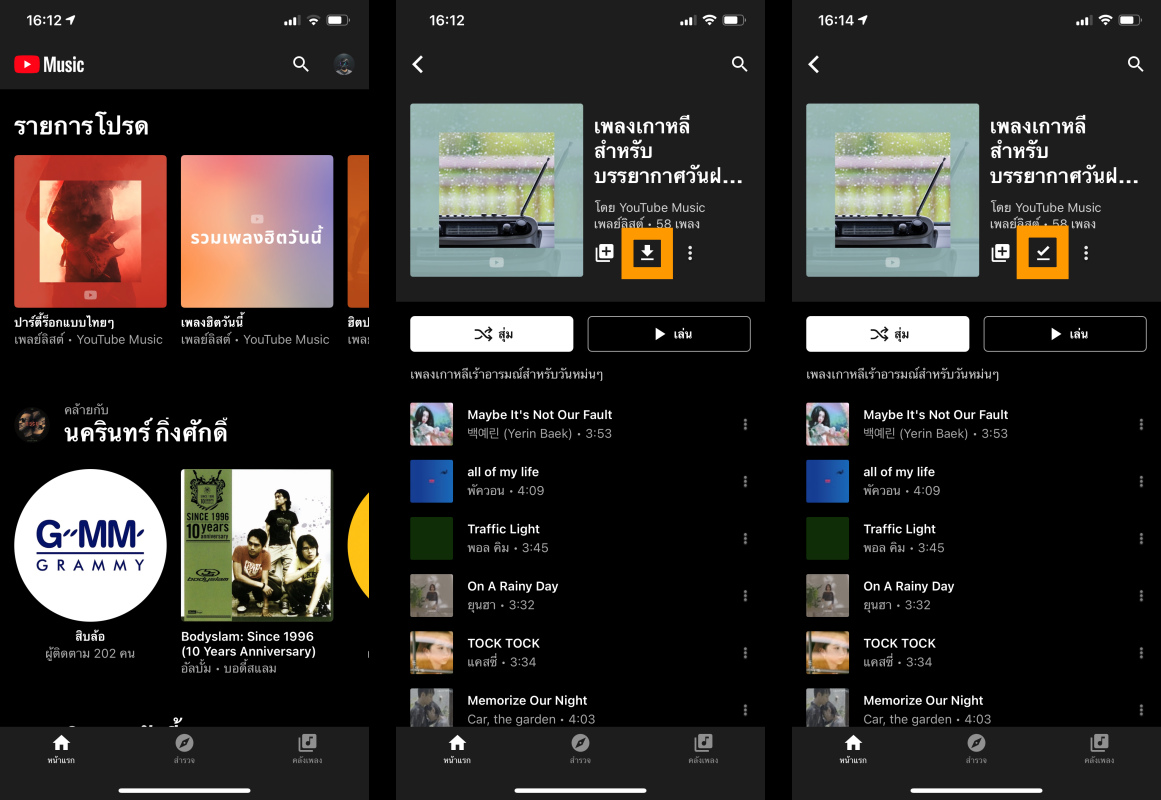
- การเข้าไปฟังเพลง/เพลย์ลิสที่เราได้ดาวน์โหลดไว้แบบออฟไลน์นั้นก็ทำได้ง่าย ๆ เช่นกัน เพียงแค่เลือกเมนู ‘คลังเพลง’ ที่อยู่มุมขวาด้านล่างของแอพพลิเคชัน >> จากนั้นให้เลือก ‘รายการที่ดาวน์โหลด’ >> เราก็จะพบกับรายการเพลงหรือเพลย์ลิสที่เราได้ทำการดาวน์โหลดไว้เรียบร้อยแล้ว เพียงเท่านี้ก็สามารถเล่นเพลงได้แม้ไม่เชื่อมต่ออินเทอร์เน็ต
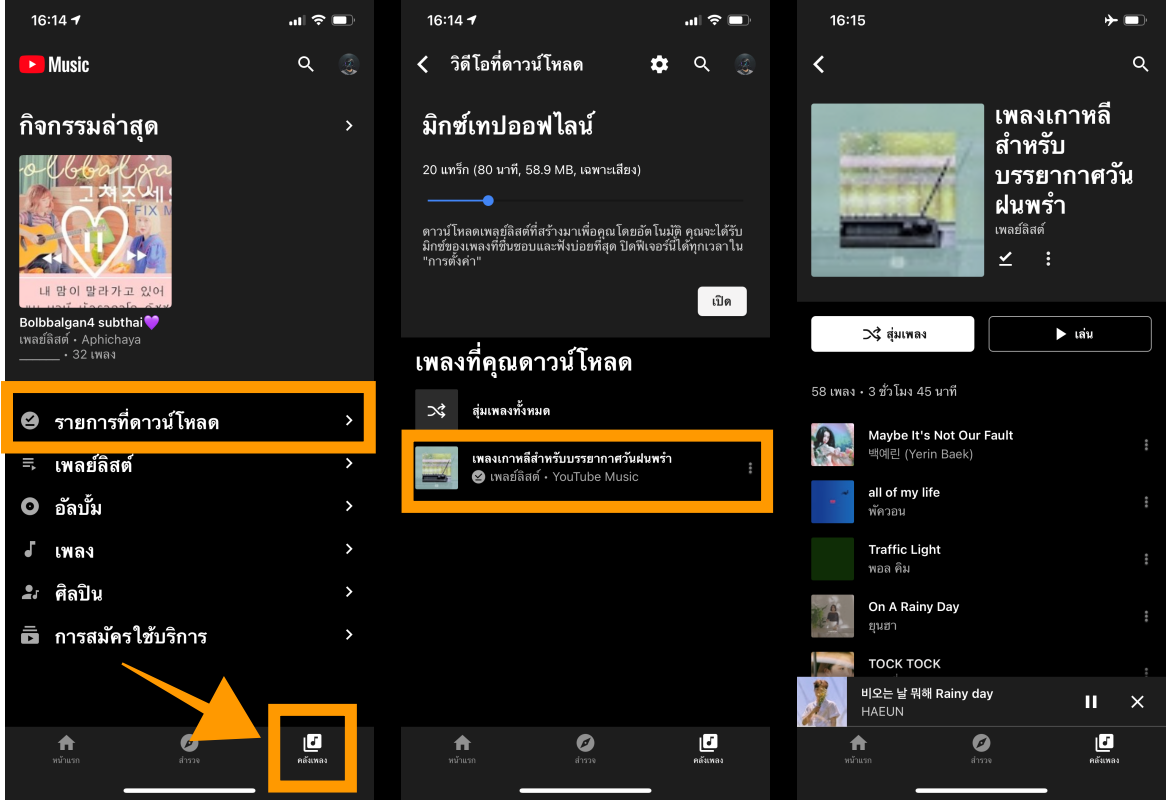
วิธีเก็บคลิปจาก Youtube ไว้ดูทีหลัง ทำได้ง่าย ๆ
สำหรับในเวอร์ชันเว็บไซต์สำหรับ PC/Notebook นั้น นอกจากการเป็นสมาชิก Youtube Premium แล้ว ในการเข้าใช้งาน Youtube นอกจากเราจะทำการดาวน์โหลดแอพพลิเคชัน Youtube จาก Microsoft Store (สำหรับผู้ใช้งานในระบบปฏิบัติการ Windows) แล้ว ในการเข้าเว็บไซต์ Youtube เราจำเป็นต้องมีการเชื่อมต่ออินเทอร์เน็ตเพื่อเรียกใช้เว็บไซต์ผ่านเบราว์เซอร์ ทีมงานจึงขอนำเสนอวิธีการเก็บคลิปวิดีโอจาก Youtube ไว้ดูในภายหลัง เพื่อการเข้าใช้งานครั้งต่อไป หรืออยากดูคลิปนั้น ๆ ย้อนหลัง หรือดูอีกครั้ง จะได้ไม่ต้องคอยเสิร์ชค้นหาคลิปอีกครั้ง
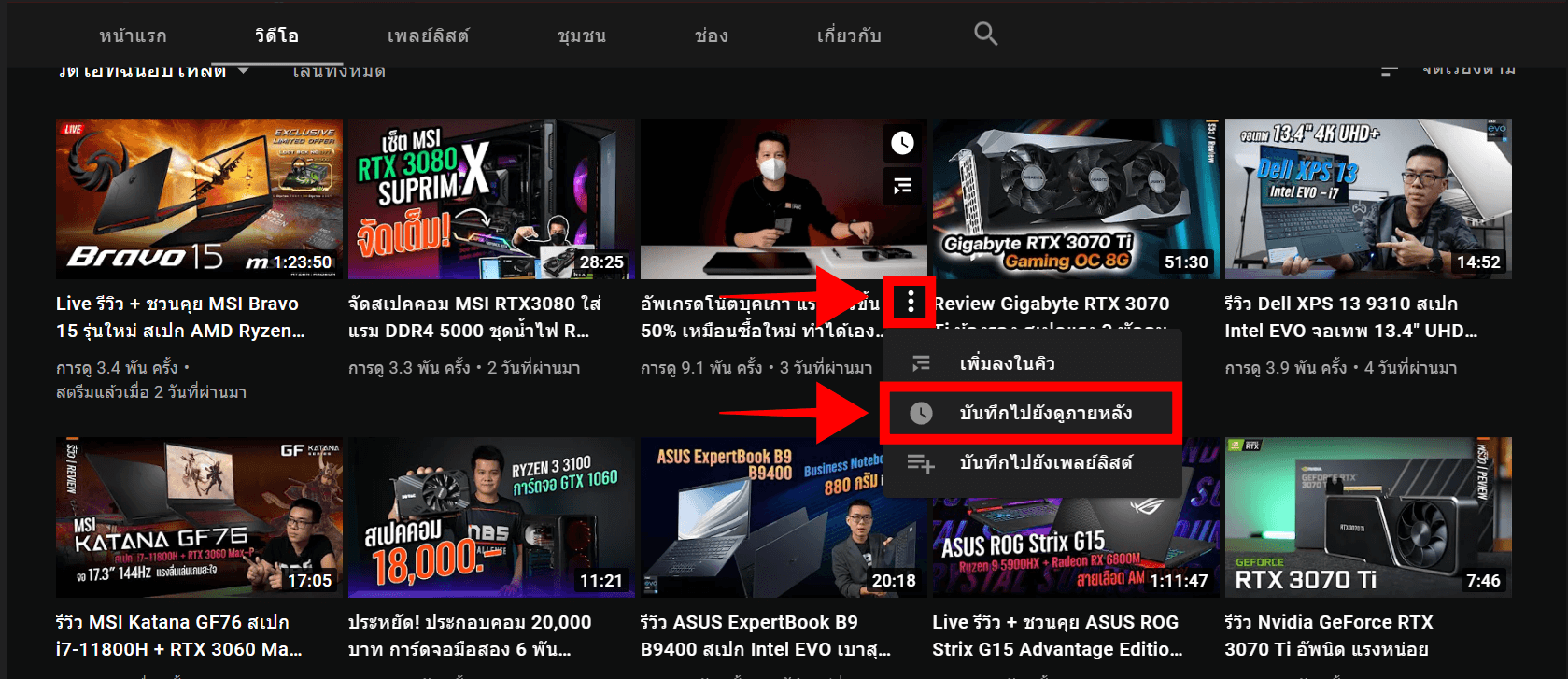
- โดยเมื่อเข้ามาหน้าเว็บ Youtube แล้วเลือกคลิปที่ต้องการเก็บไว้ดูทีหลังได้แล้ว >> ให้เรานำลูกศรของเม้าไปไปชี้ที่คลิปที่เราสนใจ ก็จะมีจุด 3 จุด ปรากฏอยู่ที่บริเวณด้านล่างชื่อคลิป
- จากนั้นให้เราทำการคลิกที่ จุด 3 จุดนั้น แล้วจะก็จะมีแถบคำสั่งปรากฏขึ้นมา เลือก “บันทึกไปยังดูภายหลัง”
- หรือหากเรากำลังดูอยู่แล้วต้องไปทำอย่างอื่น หรือเกิดมีธุระด่วนขึ้นมาก็สามารถกดได้โดยการเลือกที่ “บันทึก” ตรงใต้คลิปวิดีโอ จะมีหน้าต่าง “บันทึกไปยัง…” ขึ้นมา จากนั้นให้เราเลือกกดเลือกที่ “ดูภายหลัง”
- จะมีหน้าต่าง “บันทึกไปยัง…” ขึ้นมา จากนั้นให้เราเลือกกดเลือกที่ “ดูภายหลัง”
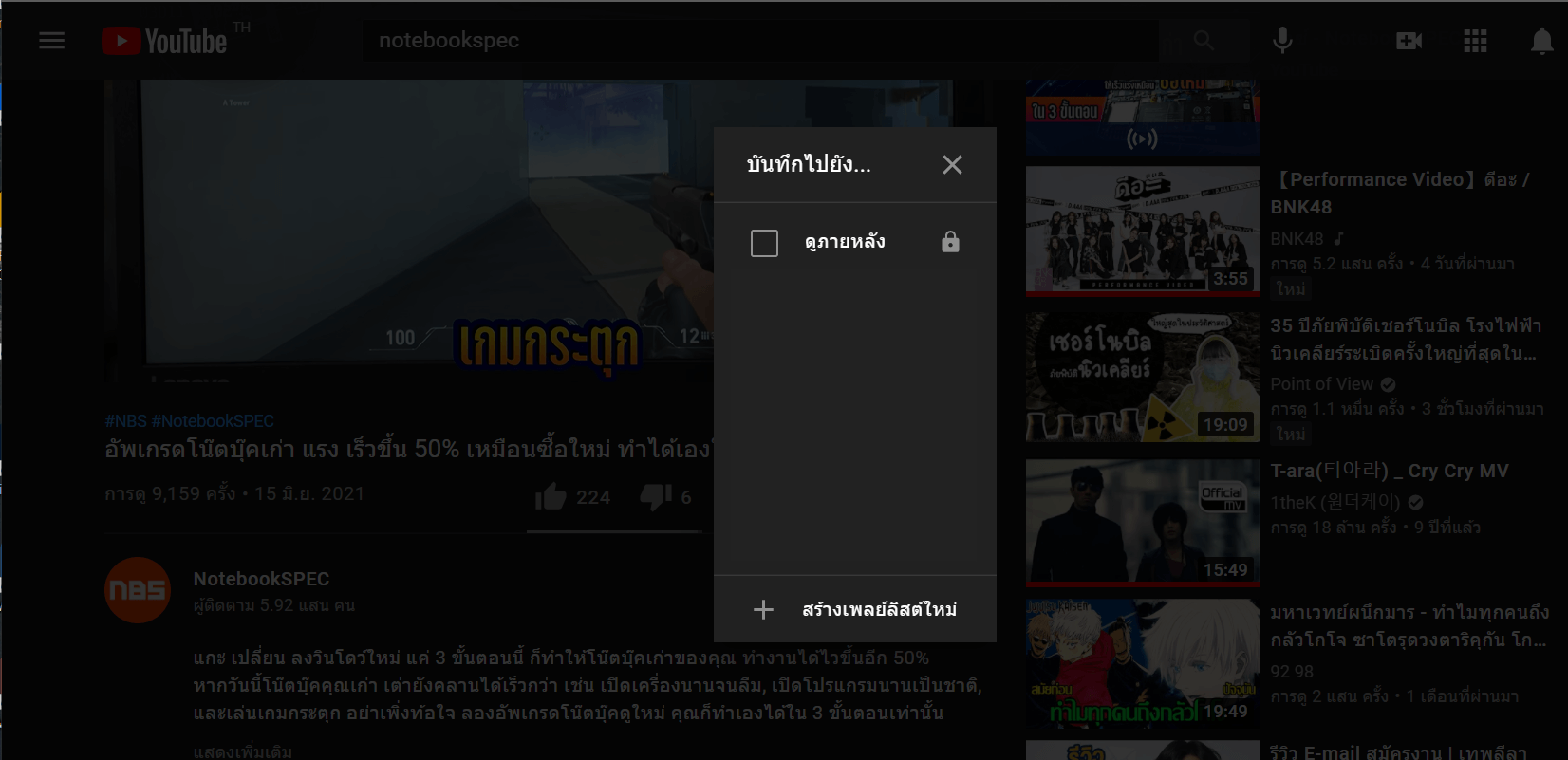
- ส่วนวิธีการเรียกดูวิดีโอคลิปที่เราเก็บบันทึกไว้ดูภายหลังก็ทำได้ดังนี้คือ
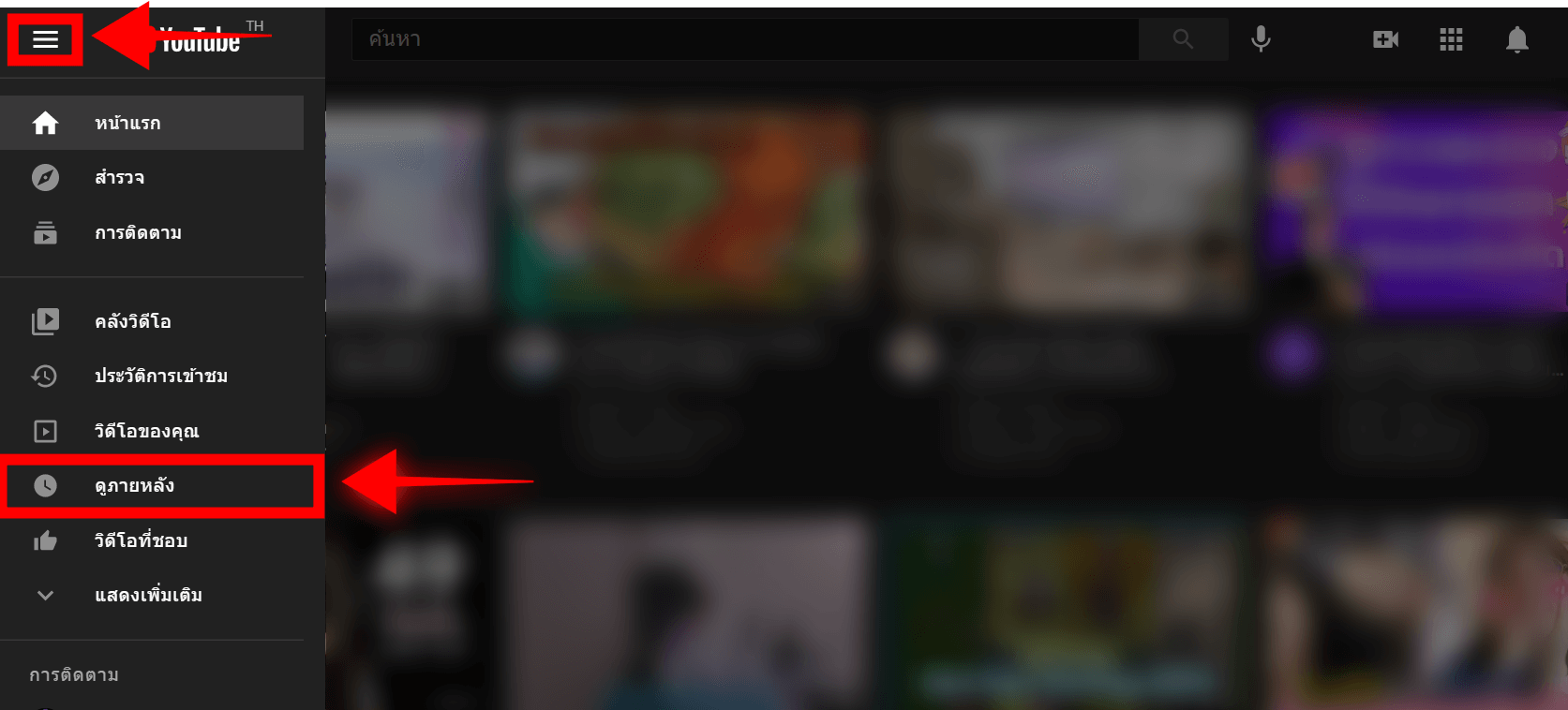
- เมื่อเราเปิดหน้า Youtube ของเราขึ้นมานั้น ให้เรากดเลือกที่แถบคำสั่งซึ่งเป็นรูป ขีดยาว 3 ขีด
- จากนั้นให้เรากดเลือกที่ “ดูภายหลัง”
- หน้าเว็บก็จะทำการโหลดไปยังรายการคลิปวิดีโอที่เราได้บันทึกไว้ดูภายหลังทั้งหมด จากนั้นเราก็สามารถเลือกดูคลิปที่เคยดูค้างไว้ได้เลย
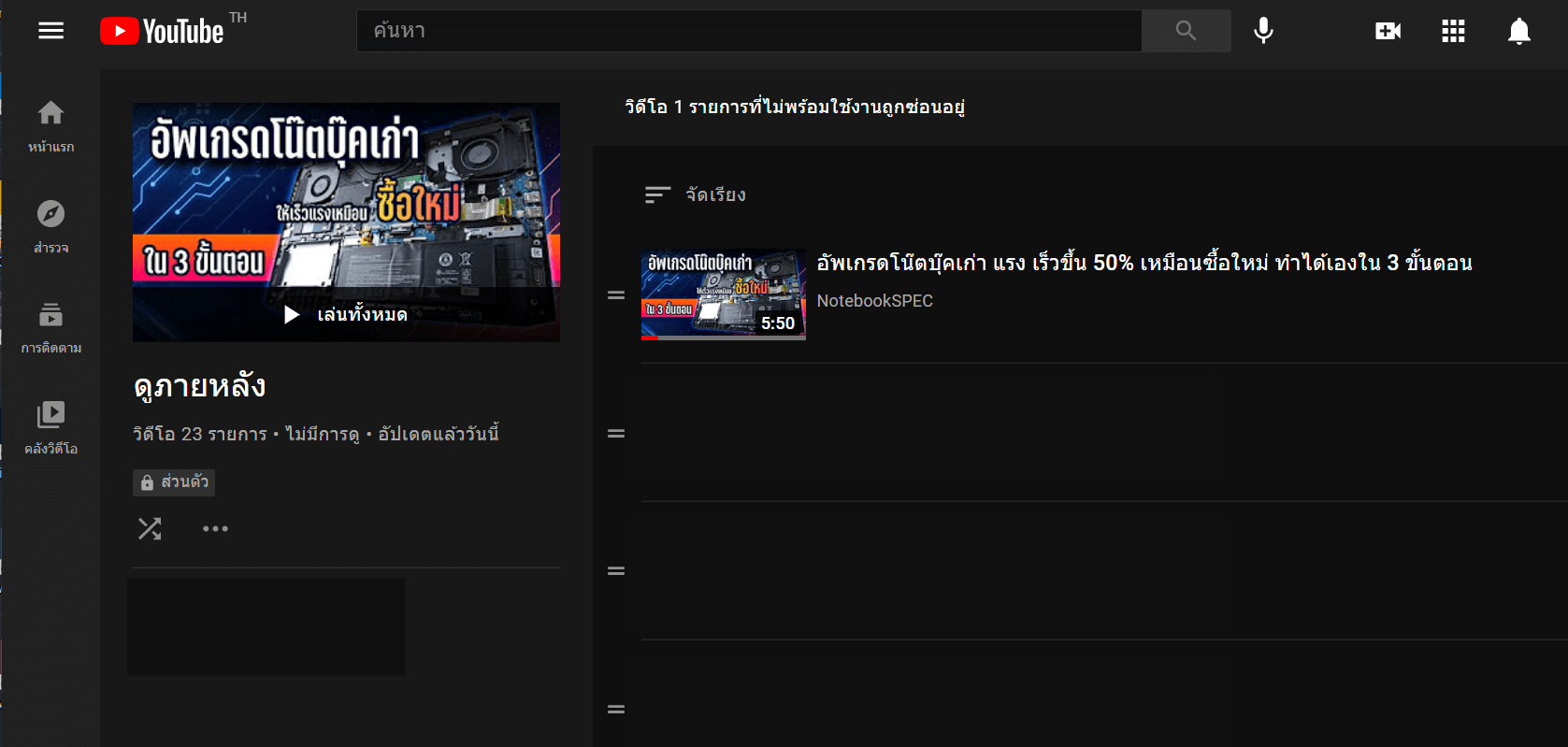
วิธีการที่กล่าวมานี้คล้ายกันกับการบันทึกวิดีโอไว้เป็น Playlists เพียงเท่านี้เราก็สามารถดูวิดีโอที่เคยดูค้างไว้ หรือที่อยากเก็บไว้ดูภายหลังได้แล้ว
และทั้งหมดนี้คือวิธีการดาวน์โหลดคลิปวิดีโอจาก Youtube มาเก็บไว้ดูแบบออฟไลน์ที่สามารถทำได้ฟรี ๆ ไม่เสียค่าใช้จ่าย (แต่ก็มีบางกรณีที่อาจจะต้องมีค่าใช้จ่ายเพื่อให้ได้สิ่งที่ดีกว่า) มาฝากกัน เพื่อที่จะได้เป็นประโยชน์สำหรับใครที่ต้องการดูคลิปวิดีโอจาก Youtube แบบออฟไลน์โดยไม่ต้องใช้อินเทอร์เน็ต
อ่านบทความเพิ่มเติม / บทความที่เกี่ยวข้อง